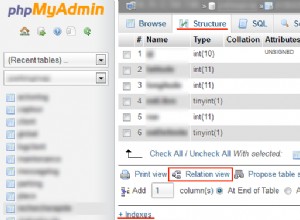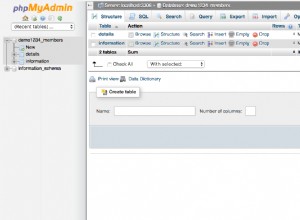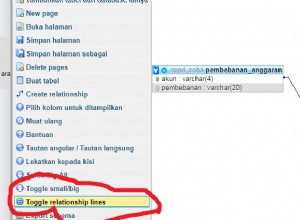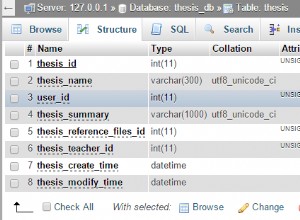phpMyAdmin MySQL और MariaDB के लिए एक स्वतंत्र और खुला स्रोत प्रशासन उपकरण है। मुख्य रूप से PHP में लिखे गए पोर्टेबल वेब एप्लिकेशन के रूप में, यह विशेष रूप से वेब होस्टिंग सेवाओं के लिए सबसे लोकप्रिय MySQL व्यवस्थापन टूल में से एक बन गया है। इस गाइड में, हम अपाचे के साथ phpMyAdmin को डेबियन 9 सर्वर . पर स्थापित करने जा रहे हैं अपाचे वेबसर्वर के साथ।
आप Ubuntu . पर PhpMyAdmin को स्थापित और सुरक्षित करने के बारे में हमारी मार्गदर्शिका भी देख सकते हैं और CentOS 7
अपना क्लाउड सर्वर परिनियोजित करना
यदि आपने पहले से Cloudwafer के साथ पंजीकृत नहीं किया है, तो आपको साइन अप करके प्रारंभ करना चाहिए . एक खाता बनाने के लिए कुछ समय निकालें जिसके बाद आप अपने क्लाउड सर्वर को शीघ्रता से परिनियोजित कर सकते हैं।
एक बार साइन अप करने के बाद, अपने क्लाउडवाफर क्लाइंट एरिया . में लॉग इन करें आपके मेल में दिए गए पासवर्ड के साथ और अपने क्लाउडवाफर . को परिनियोजित करें क्लाउड सर्वर।
सिस्टम पैकेज अपडेट करना
यह अनुशंसा की जाती है कि आप किसी भी प्रमुख संस्थापन को शुरू करने से पहले सिस्टम को नवीनतम पैकेज में अपडेट करें। नीचे दिए गए कमांड से अपडेट करें:
sudo apt-get update && sudo apt-get upgrade
नोट: लॉग इन किए हुए उपयोगकर्ता के पास संकुल अधिष्ठापन में सक्षम होने के लिए sudo विशेषाधिकार होना चाहिए।
चरण 1:phpMyAdmin स्थापित करें
डिफ़ॉल्ट उबंटू रिपॉजिटरी से phpMyAdmin स्थापित करने के लिए, नीचे दिए गए कमांड को टाइप करें और उसके बाद y जारी रखने के लिए:
sudo apt-get install phpmyadmin
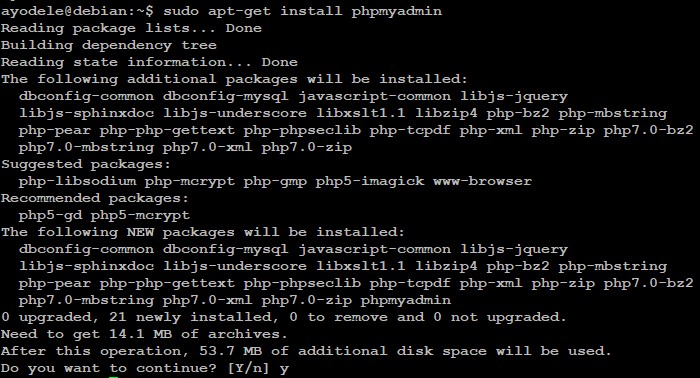
स्थापना के बाद, phpMyAdmin के मूल विन्यास के संबंध में प्रश्नों की एक श्रृंखला पूछी जाएगी।
tabका प्रयोग करें नेविगेशन के लिए कीबोर्ड पर कुंजी।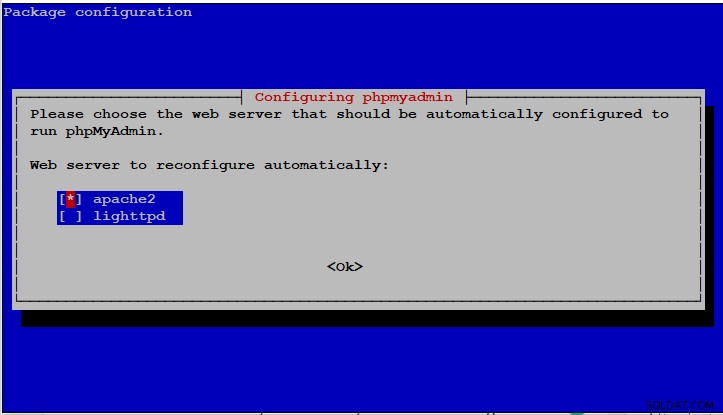
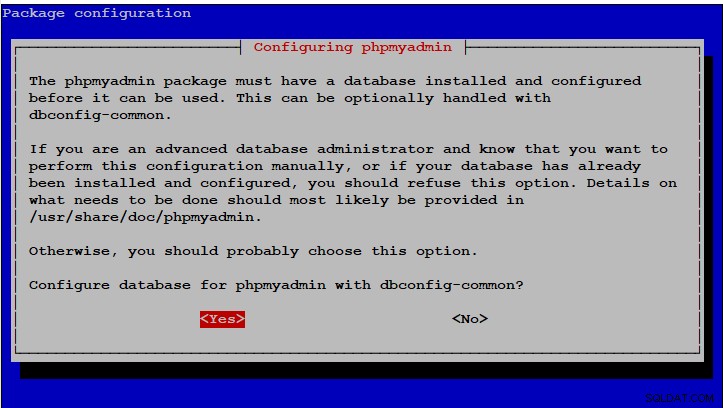
- PHP व्यवस्थापक पासवर्ड दर्ज करें, अन्यथा एक यादृच्छिक पासवर्ड उत्पन्न होगा।
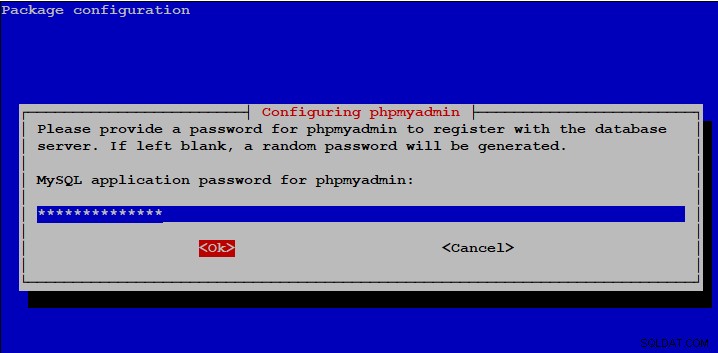
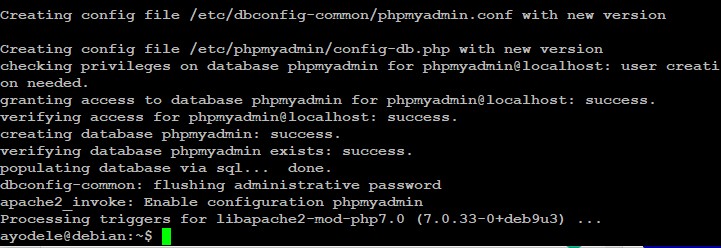
यदि आपको phpmyadmin की स्थापना के बाद उपरोक्त चरणों में से कोई भी नहीं मिला, तो आप नीचे दिए गए आदेश को टाइप कर सकते हैं:
sudo dpkg-reconfigure phpmyadmin
इसके बाद, परिवर्तनों को प्रभावी करने के लिए हमें नीचे दिए गए आदेश के साथ अपाचे को पुनरारंभ करना होगा:
sudo systemctl restart apache2
अंत में, PhpMyAdmin वेब इंटरफेस तक पहुंचने के लिए, एक ब्राउज़र खोलें और निम्न नेटवर्क पता टाइप करें।
http://your_server_IP_or_your_domain_/phpmyadmin
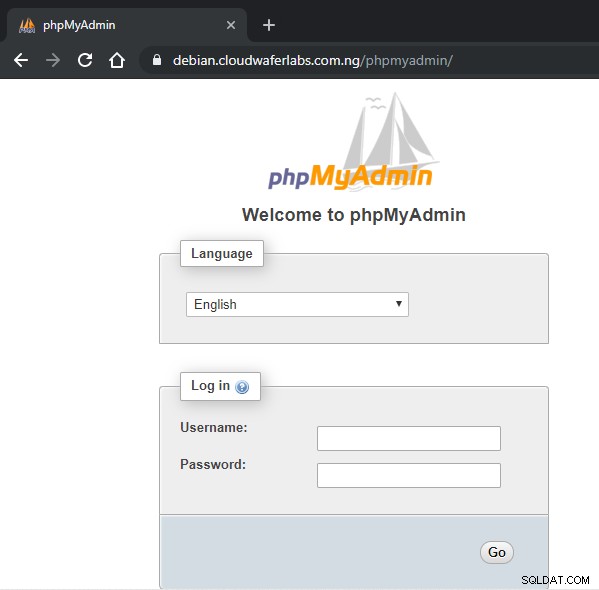
MySQL 5.7 ने सुरक्षित मॉडल को बदल दिया; इसलिए, आप phpMyAdmin डिफ़ॉल्ट रूप से रूट क्रेडेंशियल का उपयोग नहीं कर पाएंगे। तदनुसार, हम एक नया उपयोगकर्ता बनाने जा रहे हैं और आवश्यक विशेषाधिकार प्रदान करेंगे, जो एक सुरक्षित और सीधा समाधान है।
नीचे दिए गए आदेश को जारी करके MySQL से कनेक्ट करें:
sudo mysql --user=root mysql
phpMyAdmin के लिए एक उपयोगकर्ता बनाएँनिम्न कमांड चलाएँ (ayodele की जगह) और randompass वांछित उपयोगकर्ता नाम और पासवर्ड द्वारा):
CREATE USER 'ayodele'@'localhost' IDENTIFIED BY 'randompass';
GRANT ALL PRIVILEGES ON *.* TO 'phpmyadmin'@'localhost' WITH GRANT OPTION;
FLUSH PRIVILEGES;
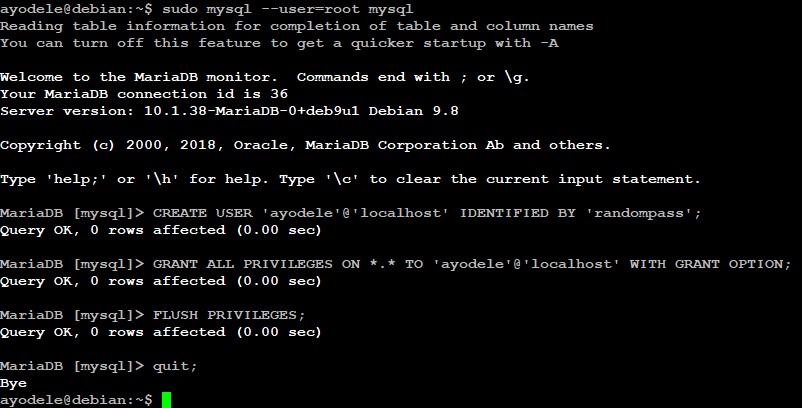
अब आप बनाए गए क्रेडेंशियल्स का उपयोग करके लॉगिन करने के लिए आगे बढ़ सकते हैं। लॉग इन करने के बाद, यूजर इंटरफेस नीचे स्क्रीनशॉट जैसा दिखता है:
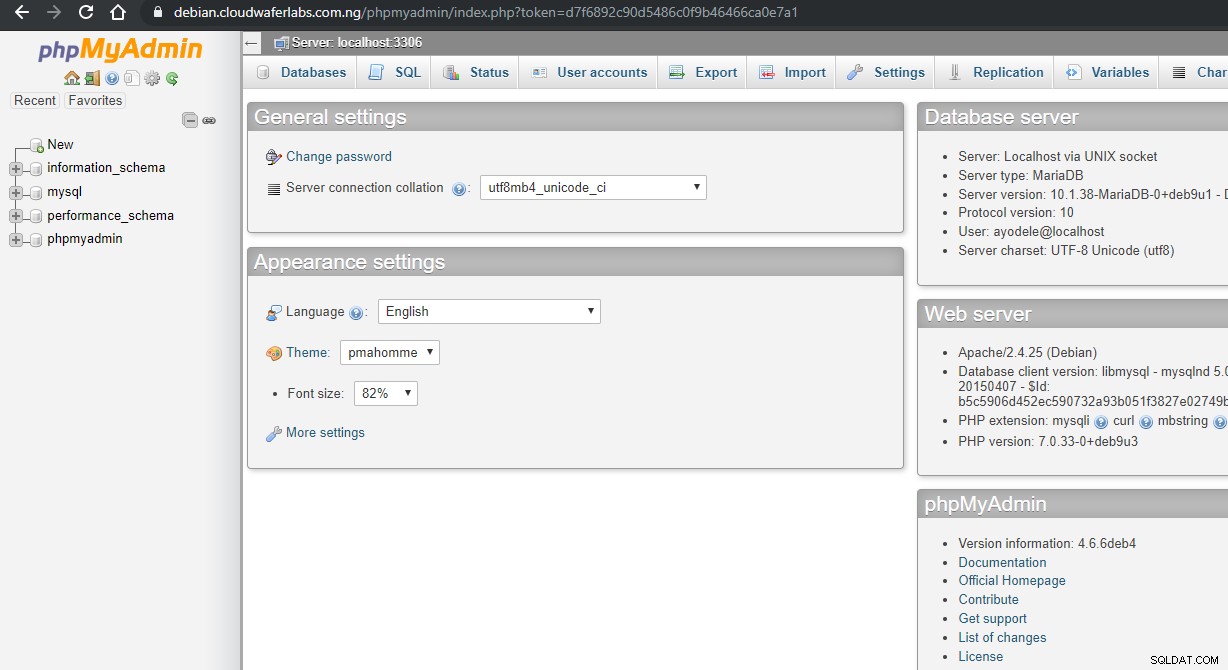
अपना PHPMYADMIN इंस्टेंस सुरक्षित करना
अनधिकृत पहुंच को रोकने के लिए अपने PHPMyAdmin को सुरक्षित करना आवश्यक है। ऐसा करने का एक आसान तरीका है अपाचे के बिल्ट-इन .htaccess प्रमाणीकरण और प्राधिकरण कार्यात्मकताओं का उपयोग करके संपूर्ण एप्लिकेशन के सामने एक गेटवे रखना।
सबसे पहले, हमें अपनी अपाचे कॉन्फ़िगरेशन फ़ाइल को संपादित करके .htaccess फ़ाइल ओवरराइड के उपयोग को सक्षम करने की आवश्यकता होगी। phpmyadmin.confखोलें नीचे दिए गए आदेश के साथ:
sudo nano /etc/apache2/conf-available/phpmyadmin.conf
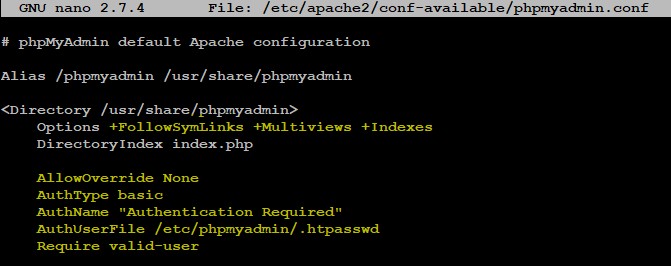
ऊपर दिए गए स्क्रीनशॉट में हाइलाइट किए गए अनुसार निम्नलिखित जोड़ें:
Options +FollowSymLinks +Multiviews +Indexes # edit this line
DirectoryIndex index.php
AllowOverride None
AuthType basic
AuthName "Authentication Required"
AuthUserFile /etc/phpmyadmin/.htpasswd
Require valid-user
फ़ाइल को बंद करने से पहले सहेजें और फिर कमांड के साथ अपाचे को पुनरारंभ करने के लिए आगे बढ़ें:
sudo systemctl restart apache2
इसके बाद, htaccess फ़ाइल में पासवर्ड जोड़ने के लिए नीचे दी गई कमांड जारी करें:
sudo htpasswd -c /etc/phpmyadmin/.htpasswd ayodele

इस उदाहरण में, हम ayodele . नाम का एक उपयोगकर्ता बना रहे हैं . आप कोई भी उपयोगकर्ता नाम चुन सकते हैं, और यह व्यवस्थापकीय MySQL उपयोगकर्ता के समान नहीं होना चाहिए।
परिवर्तनों को प्रभावी करने के लिए अपाचे को पुनरारंभ करें:
sudo systemctl restart apache2
इसके साथ, जब भी आप अपने डोमेन पर phpMyAdmin का उपयोग करते हैं, तो आपको अतिरिक्त खाता नाम और पासवर्ड के लिए संकेत दिया जाएगा जिसे आपने अभी कॉन्फ़िगर किया है जैसा कि नीचे दिखाया गया है:
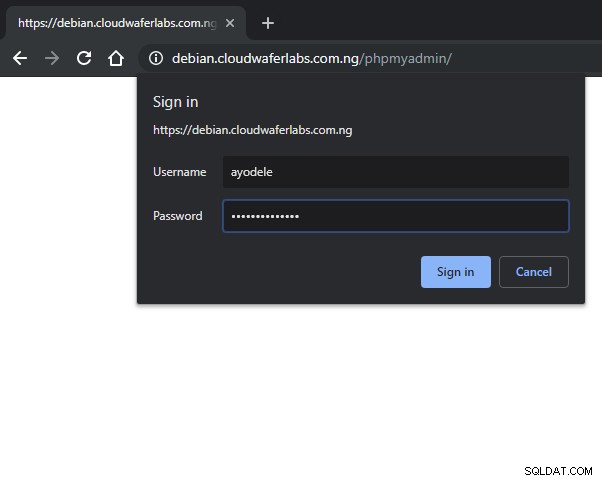
अपाचे प्रमाणीकरण पासवर्ड टाइप करने के बाद, आपको अपने अन्य क्रेडेंशियल दर्ज करने के लिए मूल phpMyAdmin प्रमाणीकरण पृष्ठ पर पुनः निर्देशित किया जाएगा।